Как да зададете полето за печат в Excel 2010
Последна актуализация: 7 март 2017 г.
Ще трябва да знаете как да промените маржовете на страниците в Excel 2010, ако срещнете електронна таблица, която е или малко прекалено голяма, за да се побере на отпечатана страница, или f може да изглежда по-добре, ако тя има по-големи полета. Но методът за промяна на маржовете на страниците в Excel е малко по-различен от други програми, като например Word, където веднага можете да видите ефектите от коригирането на маржовете.
Поставянето на цялата информация на отпечатан лист на Microsoft Excel 2010 е доста важен елемент, който трябва да имате предвид, когато ги отпечатвате за целите на четенето. Ако имате няколко допълнителни колони или редове, които се разливат на втори лист, това може да създаде трудна ситуация при четене. Освен това, ако не сте отпечатали заглавия на колони на тази втора страница (което можете да направите, като научите как да повтаряте редове в Excel 2010), тогава вашите читатели може да имат проблеми с определянето на това, което им казват външните колони или редове. За щастие Excel 2010 ви предоставя необходимите инструменти за научаване как да задавате полета за печат в Excel 2010, които можете да използвате за ваша полза, за да направите възможно най-голяма част от вашата електронна таблица на една страница.
Как да промените маржовете на страниците в Excel 2010
Коригирането на маржовете в Excel 2010 няма да окаже влияние върху начина, по който електронната таблица се показва на екрана на вашия компютър. Настройката, на която следващите методи ще ви научат да правите, е единствено елемент, който ще повлияе на вашите отпечатани документи. Едно нещо, което ще трябва да вземете под внимание, е вашият принтер. Всеки принтер е различен и теоретично бихте могли да се сблъскате със ситуация, при която принтерът няма да може да отпечата целия документ, ако направите маржовете си твърде малки. Според мен повечето принтери са в състояние да създават документи с .2 ″ полета, дори ако получите предупреждение, че документът може да не се побира на страницата. Въпреки това, вашите собствени преживявания могат да варират. Ние предлагаме три метода за промяна на маржовете на страниците в Excel 2010 по-долу.
Метод 1 - как да промените маржовете на страниците от раздела Оформление на страницата в Excel 2010
Стъпка 1: Отворете файла си в Excel 2010.
Стъпка 2: Щракнете върху раздела Оформление на страницата в горната част на прозореца.

Стъпка 3: Щракнете върху бутона Margins .
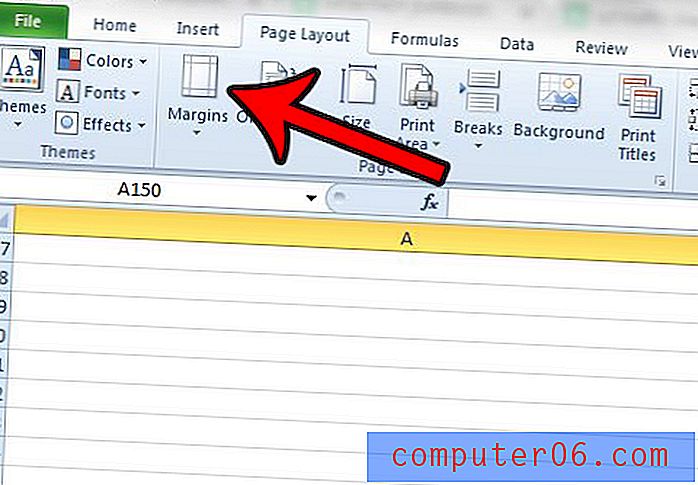
Стъпка 4: Щракнете върху желаната настройка на маржа или кликнете върху Персонализирани маржове, за да посочите своя собствена. Ако щракнете върху Персонализирани маржове, продължете към следващата стъпка. В противен случай сте готови да промените маржовете на вашата страница.
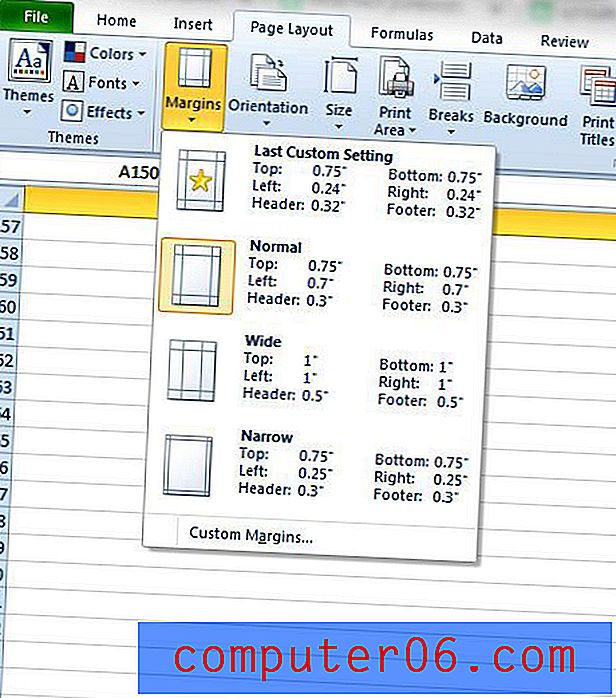
Стъпка 5: Въведете желаните размери на маржовете в съответните полета, след което щракнете върху бутона OK .
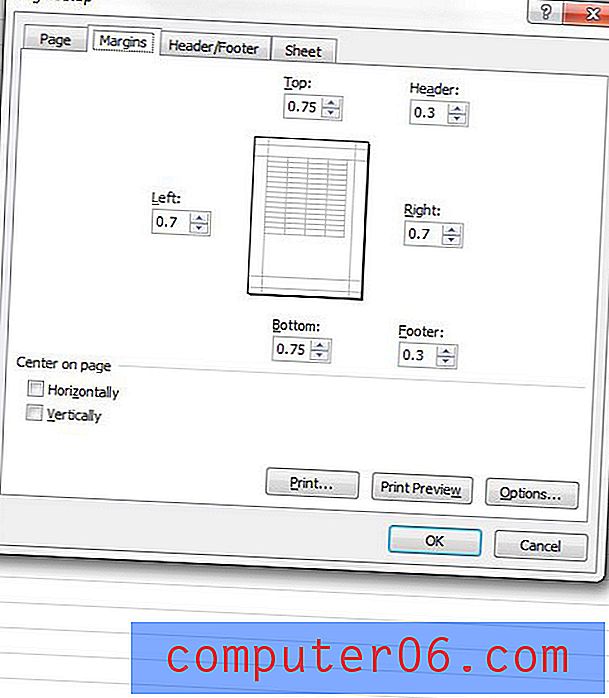
Метод 2 - промяна на полетата на страницата от менюто Печат в Excel 2010
Стъпка 1: Отворете електронната таблица на Excel, за която искате да зададете полето за печат.
Стъпка 2: Щракнете върху раздела File в горния ляв ъгъл на прозореца, след което щракнете върху опцията Print в колоната в лявата част на прозореца.
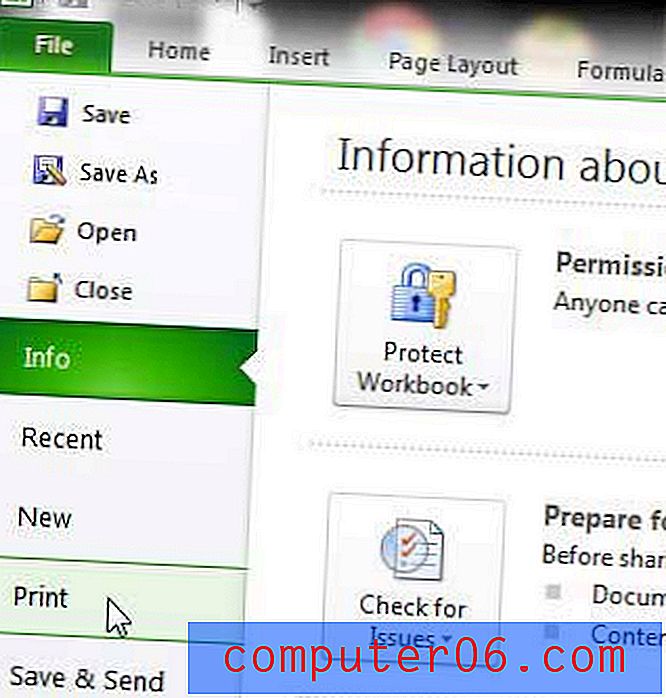
Стъпка 3: Щракнете върху падащото меню Normal Margins, след което щракнете върху опцията Custom Margins в долната част на прозореца. Всъщност има няколко предварително зададени опции в това падащо меню, така че не се колебайте да ги използвате вместо това, ако това ще отговаря на вашата електронна таблица.
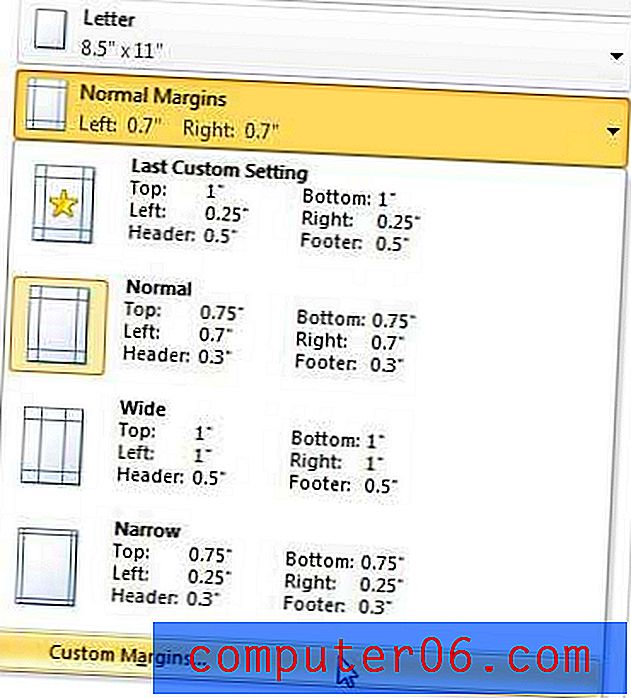
Стъпка 4: Коригирайте стойностите в отделните полета за марж, докато вашият документ се побере на страницата, както бихте искали. Тъй като Excel 2010 не предлага прозорец за предварителен преглед на корекциите на маржа, може да се наложи да излезете и да влезете отново в това меню няколко пъти, за да го направите правилно.
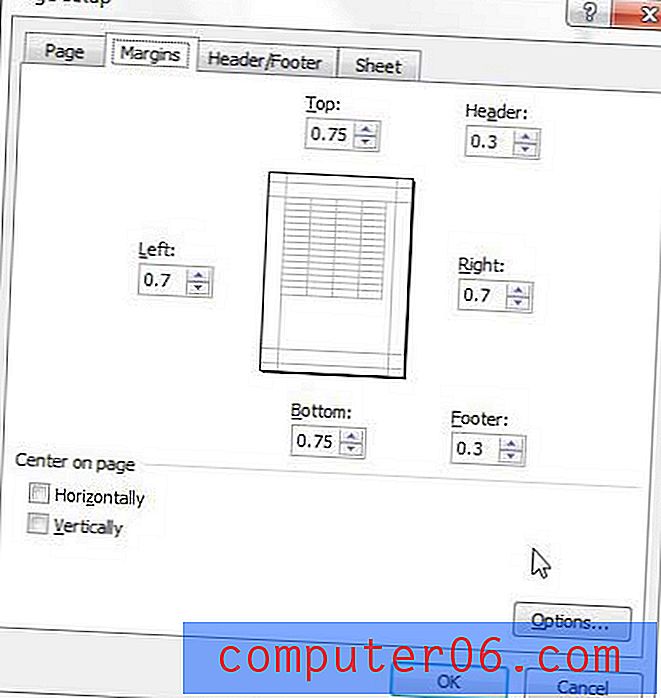
Метод 3 - Промяна на маржовете на страниците, като щракнете върху бутона Настройка на страница в раздела Оформление на страницата
Обърнете внимание, че можете също да отворите прозореца за настройка на страница, като щракнете върху раздела Подредба на страницата в горната част на прозореца, след което щракнете върху бутона Настройка на страницата в секцията Настройка на страницата на лентата. След това ще бъдете отведени в менюто за настройка на страница, показано в метод 2.
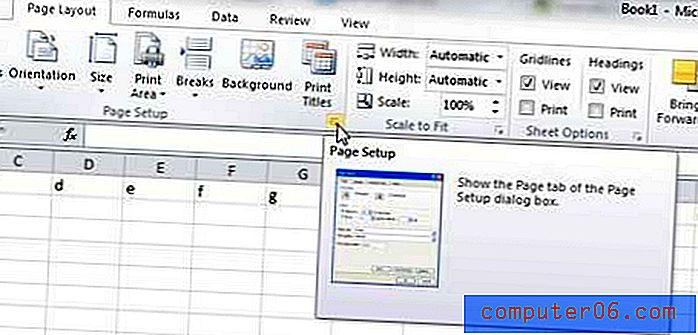
Обобщение - Как да промените маржовете на страниците в Excel 2010
- Кликнете върху раздела Оформление на страницата.
- Кликнете върху бутона Margins .
- Изберете една от настройките за марж на страницата по подразбиране или щракнете върху Персонализирани маржове, за да посочите своите собствени.
- При необходимост коригирайте настройките в прозореца за настройка на страница .
- Щракнете върху бутона OK, когато приключите.
Научаването как да променяте маржовете на страниците в Excel 2013 е една от няколкото налични опции, за да подобрите начина, по който печата вашите електронни таблици. Можете да прочетете нашето ръководство за печат в Excel за допълнителни опции и функции, които са на разположение, които могат да ви доведат до електронни таблици, които печатат по по-оптимален начин.



